
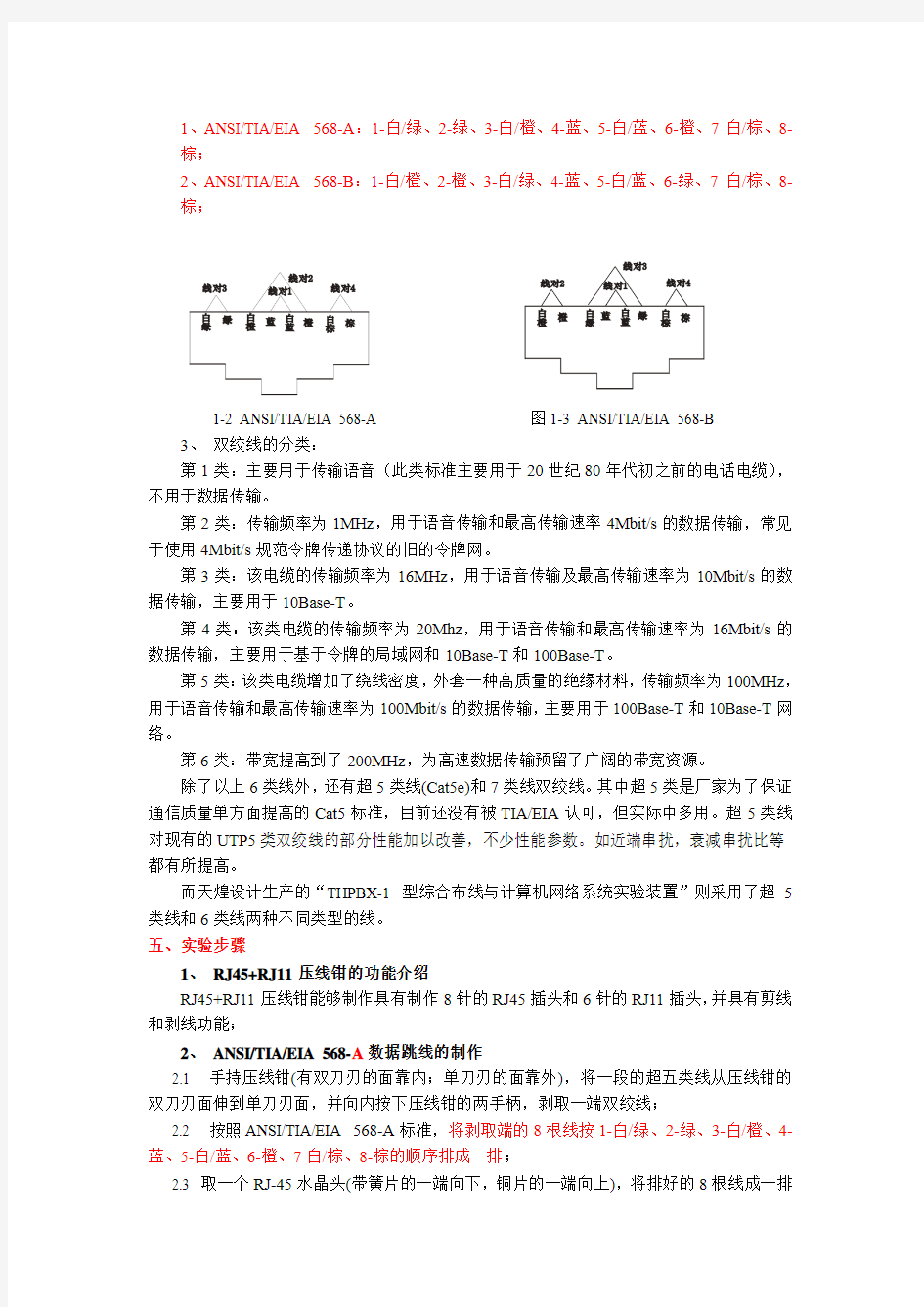
第二章THPBX-1综合布线与计算机网络系统实验指导书
实验一 RJ45插头的跳线制作与测试
一、实验目的
1、了解RJ45+RJ11压线钳的使用方法;
2、学会使用RJ45+RJ11压线钳制作数据跳线;
3、了解RJ45水晶头的结构及制作方法;
4、了解RJ45网络测试仪的使用方法。
二、实验设备
1、RJ45+RJ11压线钳1把
2、RJ45水晶头若干
3、超五类线或六类线若干
4、RJ45网络测试仪1套
三、实验内容
1、制作并测试A类数据跳线;
2、制作并测试B类数据跳线。
四、实验原理
1、双绞线TP(Twisted Pair)分为非屏蔽双绞线(UTP:Unshielded TP)和屏蔽双绞线(STP Shielded TP),而屏蔽双绞线又可分为FTP(铝箔屏蔽双绞线)、SFTP(铝箔、铜网屏蔽双绞线)、SSTP(独立屏蔽双绞线)等。
2、RJ-45水晶头俗称RJ-45插头,用于数据电缆的端接,实验设备、配线架模块间的连接及变更。如图1-1所示。
图1-1 RJ-45水晶头
RJ-45水晶头通常接于双绞线的两端,形成跳线。它们的设计与组合式插座相匹配。
RJ-45连接器是8针连接器。线对和针序号的对应关系有两种国际标准:ANSI/TIA/EIA 568-A(图1-2)和ANSI/TIA/EIA 568-B(图1-3)。简称为A类和B类标准,一般使用B类标准制作连接线、插座、配线架。线对和针序号的对应关系为:
1、ANSI/TIA/EIA 568-A:1-白/绿、2-绿、3-白/橙、4-蓝、5-白/蓝、6-橙、7白/棕、8-
棕;
2、ANSI/TIA/EIA 568-B:1-白/橙、2-橙、3-白/绿、4-蓝、5-白/蓝、6-绿、7白/棕、8-
棕;
1-2 ANSI/TIA/EIA 568-A 图1-3 ANSI/TIA/EIA 568-B
3、双绞线的分类:
第1类:主要用于传输语音(此类标准主要用于20世纪80年代初之前的电话电缆),不用于数据传输。
第2类:传输频率为1MHz,用于语音传输和最高传输速率4Mbit/s的数据传输,常见于使用4Mbit/s规范令牌传递协议的旧的令牌网。
第3类:该电缆的传输频率为16MHz,用于语音传输及最高传输速率为10Mbit/s的数据传输,主要用于10Base-T。
第4类:该类电缆的传输频率为20Mhz,用于语音传输和最高传输速率为16Mbit/s的数据传输,主要用于基于令牌的局域网和10Base-T和100Base-T。
第5类:该类电缆增加了绕线密度,外套一种高质量的绝缘材料,传输频率为100MHz,用于语音传输和最高传输速率为100Mbit/s的数据传输,主要用于100Base-T和10Base-T网络。
第6类:带宽提高到了200MHz,为高速数据传输预留了广阔的带宽资源。
除了以上6类线外,还有超5类线(Cat5e)和7类线双绞线。其中超5类是厂家为了保证通信质量单方面提高的Cat5标准,目前还没有被TIA/EIA认可,但实际中多用。超5类线对现有的UTP5类双绞线的部分性能加以改善,不少性能参数。如近端串扰,衰减串扰比等都有所提高。
而天煌设计生产的“THPBX-1 型综合布线与计算机网络系统实验装置”则采用了超5类线和6类线两种不同类型的线。
五、实验步骤
1、RJ45+RJ11压线钳的功能介绍
RJ45+RJ11压线钳能够制作具有制作8针的RJ45插头和6针的RJ11插头,并具有剪线和剥线功能;
2、ANSI/TIA/EIA 568-A数据跳线的制作
2.1 手持压线钳(有双刀刃的面靠内;单刀刃的面靠外),将一段的超五类线从压线钳的双刀刃面伸到单刀刃面,并向内按下压线钳的两手柄,剥取一端双绞线;
2.2 按照ANSI/TIA/EIA 568-A标准,将剥取端的8根线按1-白/绿、2-绿、3-白/橙、4-蓝、5-白/蓝、6-橙、7白/棕、8-棕的顺序排成一排;
2.3 取一个RJ-45水晶头(带簧片的一端向下,铜片的一端向上),将排好的8根线成一排
按顺序完全插入水晶头的卡线槽;
2.4 将带线的RJ-45水晶头放入压线钳的8P插槽内,并用力向内按下压线钳的两手柄;
2.5 按下RJ-45水晶头的簧片,取出做好的水晶头;
重复步骤2.1~2.5,制作双绞线另一端RJ-45水晶头;
2.6 将做好的跳线两端分别插入到RJ-45网络测试仪带8针的两个端口,然后将测试仪的电源开关打到“ON”的位置,此时测试仪的指示灯1~8依次闪亮,如有灯不亮,则所做的跳线不合格。其原因可能是两边的线序有错或线与水晶头的铜片接触不良,须重新压接RJ-45水晶头。
3、ANSI/TIA/EIA 568-B数据跳线的制作
按照ANSI/TIA/EIA 568-B标准,参考步骤2.1~2.6的方法制作数据跳线。
六、实验报告
1、写出制作数据跳线的过程;
2、叙述A类数据跳线与B类数据跳线有何区别;
3、写出网络测试仪的使用方法。
七、注意事项
1、在剥线时,不能划破双绞线内8根导线的绝缘皮;
2、注意压线时的力度要适中;
实验二工作区子系统的认识及组建
一、实验目的
1、认识、了解工作区子系统的组成;
2、了解RJ-45信息模块的结构;
3、组建及测试工作区子系统。
二、实验设备
1、THPBX-1 型综合布线与计算机网络系统实验装置
2、PC机(带网卡) 2台
3、网络测试仪、RJ-11+RJ-45压线钳各1套
4、超五类线、RJ-45水晶头若干
三、实验原理
1、RJ-45信息模块
RJ-45信息模块一般用于工作区水平电缆的端接,通常与跳线进行有效连接。本实验装置中采用AMP公司的信息模块,该信息模块的打线线序根据打线的标准,如586A标准或者586B标准,将线的颜色与信息模块上相应标准颜色的槽位相应。
2、工作区子系统
工作区子系统又称为服务区子系统,是基于通信设备的直接连接。
工作区布线子系统是由终端设备与用RJ45跳线连接到到信息插座的电缆连线(或软线)组成。结构框图如图2-1所示。
图2-1 工作区子系统结构框图
本实验装置中模块1与配线架的第一个端口、模块2与配线架的第二个端口、模块3与配线架的第十九个端口、模块4与配线架的第二十个端口连接起来;其中模块1和模块2的接线方式采用568B标准,模块3和模块4采用568A标准,模块5和模块6闲置,用于用户实验。
四、实验内容
1、了解信息模块的结构及安装方法;
2、认识、组建工作区子系统;
2、工作区子系统的测试。
五、实验步骤
1、组建工作区子系统
1.1 参考“实验一”的相关内容,按照ANSI/TIA/EIA 568-B类标准制作两根RJ-45数据跳线;
1.2将一根做好的RJ-45数据跳线插入信息模块1的左边接口,然后将跳线的另一端插入1台PC机的网卡接口(网卡的安装请参阅相关书籍);
1.3将另一根做好的RJ-45数据跳线插入信息模块2的左边接口,跳线的另一端插入另1台PC机的网卡接口;
1.4启动两台PC机,右击桌面上的“网上邻居”,然后顺序点击属性→本地连接→Internet 协议(TCP/IP),将一个网卡的IP地址设为:19
2.168.1.10,子网掩码设为:255.255.255.0,
另外1台电脑网卡的IP地址设为:192.168.1.20,子网掩码设为:255.255.255.0。
2、测试工作区子系统
在IP地址为192.168.1.10的计算机上打开“开始菜单”,顺序点击选中“程序”→“附件”→“命令提示符”,并在“命令提示符”窗口中执行命令“Ping 192.168.1.20”。当出现“Reply from 192.168.1.20: bytes=32 time<10ms TTL=64”则表示该工作区子系统正常工作;出现“Request timed out.”表示工作区子系统网络不正常,则需对工作区子系统的连接进行检测。
六、实验报告
1、叙述工作区子系统的结构组成;
2、叙述工作区子系统的测试过程。
七、注意事项
在工程上,信息模块常常嵌入墙壁安装。
实验一 Matlab使用方法和程序设计 一、实验目的 1、掌握Matlab软件使用的基本方法; 2、熟悉Matlab的数据表示、基本运算和程序控制语句 3、熟悉Matlab绘图命令及基本绘图控制 4、熟悉Matlab程序设计的基本方法 二、实验内容 1、帮助命令 使用help命令,查找sqrt(开方)函数的使用方法; 2、矩阵运算 (1)矩阵的乘法 已知A=[1 2;3 4]; B=[5 5;7 8]; 求A^2*B (2)矩阵除法 已知A=[1 2 3;4 5 6;7 8 9]; B=[1 0 0;0 2 0;0 0 3]; A\B,A/B (3)矩阵的转置及共轭转置 已知A=[5+i,2-i,1;6*i,4,9-i]; 求A.', A' (4)使用冒号选出指定元素 已知:A=[1 2 3;4 5 6;7 8 9]; 求A中第3列前2个元素;A中所有列第2,3行的元素; (5)方括号[] 用magic函数生成一个4阶魔术矩阵,删除该矩阵的第四列 3、多项式 (1)求多项式p(x) = x3 - 2x - 4的根 (2)已知A=[1.2 3 5 0.9;5 1.7 5 6;3 9 0 1;1 2 3 4] , 求矩阵A的特征多项式; 求特征多项式中未知数为20时的值; 4、基本绘图命令 (1)绘制余弦曲线y=cos(t),t∈[0,2π] (2)在同一坐标系中绘制余弦曲线y=cos(t-0.25)和正弦曲线y=sin(t-0.5),t∈[0,2π] 5、基本绘图控制 绘制[0,4π]区间上的x1=10sint曲线,并要求: (1)线形为点划线、颜色为红色、数据点标记为加号; (2)坐标轴控制:显示范围、刻度线、比例、网络线 (3)标注控制:坐标轴名称、标题、相应文本; 6、基本程序设计 (1)编写命令文件:计算1+2+?+n<2000时的最大n值; (2)编写函数文件:分别用for和while循环结构编写程序,求2的0到n次幂的和。 三、预习要求 利用所学知识,编写实验内容中2到6的相应程序,并写在预习报告上。
计算机网络实验指导书 实验一以太网的组建(2学时) 实验名称:以太网的组建 实验目的: 1、了解实验室布局;认识交换机与路由器的结构与连接方法; 2、掌握简单的局域网组网方法; 3、掌握简单的局域网配置方法。 实验步骤: 1、观察实验室计算机网络的组成 步骤1:观察所在机房的计算机网络的组成,并描述计算机网络的组成。 步骤2:画出机房网络拓扑结构。 步骤3:通过Internet搜索集线器或交换机的结构和连接方法。 2、组建简单的局域网 步骤1:将计算机网卡插入PCI插槽,并安装网卡驱动程序,记录网卡驱动程序名称。 步骤2:制作双绞线(直通线) 步骤3:用双绞线将安装网卡的计算机与交换机相连。 步骤4:将交换机通电 步骤5:网络操作系统配置,每个网卡对应一个本地连接,在本地连接属性中进行局域网基本配置。 3、局域网基本配置 步骤1:选择网上邻居属性,如图1所示。选择本地网卡对应的“本地连接”属性,查看并记录本机安装的网络组件,如图2所示。 图1 网络连接属性图2 网络组件 步骤2:命名计算机,例如,命名为:netuser,如图3所示。并配置TCP/IP,例如将IP地址和子网掩码分别设置为:192.168.0.1 255.255.255.0。
图3 计算机命名图4 配置TCP/IP 步骤3:将同网络其他计算机分别命名,计算机名不能重复。 IP地址分别为:192.168.0.2~192.168.0.254,IP地址也不能重复。 4、使用集线器与交换机组建的以太网 在包跟踪软件中,分别使用集线器和交换机组建如图所示的以太网。各计算机的TCP/IP 配置信息根据下表进行配置:(MAC地址请记录在表格空白处) 使用集线器组建简单的以太网 模拟数据包运行结果:(PC0—>PC2)
《计算机操作系统》 实验指导书 (适合于计算机科学与技术专业) 湖南工业大学计算机与通信学院 二O一四年十月
前言 计算机操作系统是计算机科学与技术专业的主要专业基础课程,其实践性、应用性很强。实践教学环节是必不可少的一个重要环节。计算机操作系统的实验目的是加深对理论教学内容的理解和掌握,使学生较系统地掌握操作系统的基本原理,加深对操作系统基本方法的理解,加深对课堂知识的理解,为学生综合运用所学知识,在Linux环境下调用一些常用的函数编写功能较简单的程序来实现操作系统的基本方法、并在实践应用方面打下一定基础。要求学生在实验指导教师的帮助下自行完成各个操作环节,并能实现且达到举一反三的目的,完成一个实验解决一类问题。要求学生能够全面、深入理解和熟练掌握所学内容,并能够用其分析、设计和解答类似问题;对此能够较好地理解和掌握,并且能够进行简单分析和判断;能够熟练使用Linux用户界面;掌握操作系统中进程的概念和控制方法;了解进程的并发,进程之间的通信方式,了解虚拟存储管理的基本思想。同时培养学生进行分析问题、解决问题的能力;培养学生完成实验分析、实验方法、实验操作与测试、实验过程的观察、理解和归纳能力。 为了收到良好的实验效果,编写了这本实验指导书。在指导书中,每一个实验均按照该课程实验大纲的要求编写,力求紧扣理论知识点、突出设计方法、明确设计思路,通过多种形式完成实验任务,最终引导学生有目的、有方向地完成实验任务,得出实验结果。任课教师在实验前对实验任务进行一定的分析和讲解,要求学生按照每一个实验的具体要求提前完成准备工作,如:查找资料、设计程序、完成程序、写出预习报告等,做到有准备地上机。进行实验时,指导教师应检查学生的预习情况,并对调试过程给予积极指导。实验完毕后,学生应根据实验数据及结果,完成实验报告,由学习委员统一收齐后交指导教师审阅评定。 实验成绩考核: 实验成绩占计算机操作系统课程总评成绩的20%。指导教师每次实验对学生进行出勤考核,对实验效果作记录,并及时批改实验报告,综合评定每一次的实验成绩,在学期终了以平均成绩作为该生的实验成绩。有以下情形之一者,实验成绩为不及格: 1.迟到、早退、无故缺勤总共3次及以上者; 2.未按时完成实验达3次及以上者; 3.缺交实验报告2次及以上者。
《计算机科学导论》实验指导书 欧阳一鸣王浩编 合肥工业大学计算机与信息学院
《计算机科学导论》实验 《计算机科学导论》实验课侧重培养学生的基本应用能力,要求学生通过上机实验,能够熟练掌握计算机的基本操作技能。该实验指导书共安排五个实验,内容包括:Windows的基本操作、使用Word进行文字处理、利用Excel进行表格编排等等。要求学生做完实验后,写出实验报告,实验报告上需要写明的项目包括:实验名称、实验目的、实验设备、实验题目、实验步骤、实验结果。 实验一 Windows 基本操作 1.实验目的和要求 (1)掌握Windows 的启动和安全退出的方法。 (2)掌握Windows 的窗口、菜单栏、工具栏及任务栏的基本操作。 (3)掌握Windows 常用快捷键的使用方法。 (4)掌握应用程序的多种启动方法以及切换和退出应用程序的方法。 (5)掌握Windows 环境下的汉字输入方法。 (6)掌握Windows 帮助的使用。 (7)实验内容 (8)启动Windows ,打开“我的电脑”窗口,熟悉Windows 窗口组成,然后对窗口 作下列操作: 1)移动窗口。 2)改变窗口的大小、使滚动条出现,然后滚动窗口的内容。 3)最大化、最小化、复原和关闭窗口。 (9)打开“控制面板”窗口,再打开“控制面板”中的“字体”窗口,然后进行下列 操作: 1)通过任务栏和快捷键切换当前的窗口。 2)以不同方式排列已打开的窗口(层叠、横向平铺、纵向平铺)。 3)在“我的电脑”窗口中,单击“查看”菜单下的“大图标”、“小图标”、“列表” “详细资料”命令项,观察窗口中的各项的变化。用工具栏上的“查看”命令 按钮重复做一遍。 (10)通过二种方法查看当前的日期和时间,如果日期和时间不正确,请进行修改。 (11)分别通过以下方法启动“画图”程序(windows-xp下程序文件路径为"
<<计算机基础应用>> 实训指导 任 务 书 实习班级:09风能2班 指导老师:高鹏 实习地点:计算机中心机房 教研组审核: 审核时间 实习时间:2009年12 月14日至2009年12 月18 日
实训目的:《计算机应用基础与实训》是非计算机专业的一门公共基础课,旨在培养学生的计算机文化素质和应用计算机的基本能力。通过综合练习教学,使学生加深对所学知识的理解,掌握计算机的基本应用与基本操作技巧。它的目的和任务是:向学生介绍计算机的初步知识、操作系统的功能,字处理、表处理和幻灯片处理软件的基本使用方法和网络知识,使学生掌握使用计算机的基本技能。 实训内容:Windows XP操作系统的使用及基于此平台的应用软件Word 2003 、Excel 2003 、PowerPoint 2003 、IE 6.0等软件的使用;计算机基础知识和网络基本知识的掌握。 实训地点:计算机中心机房 实训时间:2009年12月14日至2009年12月18日 实训班级:09风电(2)班 实验教材和参考书:《计算机应用》、《计算机应用基础与实训教程》 注意事项: 1、每个学生要有安全用电的意识,做到安全用电,不准在机房充电。如发生问题,后果自负。 2、每个学生要爱护公物,如发现公物损坏或丢失,照价赔偿。 3、上机人员必须配合机房内的卫生保洁工作,不准随地吐痰,不乱写乱画,不乱仍纸屑,果皮等杂务,严禁携带零食,饮料,等入内,严禁吸烟。 4、每天按时完成老师布置的作业,每个学生交每天的实验报告,每个学生每人一份。 5、在走廊内不得大声喧哗,与他人打闹。 6、保持机房肃静,不准大声喧哗,不准打闹,不影响他人。 7、严格遵守设备操作规程,不得随便拆卸计算机配件,不得擅自更改设置和私设密码。严禁私自安装、卸载更改计算机程序。 8、上机结束,按要求关闭机器电源并做适当整理,方可离室。 考核办法: 要求学生每天按时完成任务,并及时对当天的实习内容按忧、良、及格、不及格四个等级进行评分,并要求在晚自习写出当天的实验报告,于次日上课前交回。 实训具体任务: 第一天实训任务: windows 基本操作 1.1文件及文件夹操作训练。 1.2 计算器的使用。 1.3数学公式的输入。
《计算机网络》实验指导书 逯鹏编 电气工程学院自动化系 2016年11月
学生实验须知 一实验要求 1 认真进行实验预习和准备,应教师要求于实验前完成实验准备; 2 按照安排的时间、地点和分组签到和参加实验。因故调换应提交调换申请并经教师批准; 3 在指定实验台(位置)进行实验,不得随意调换,不得动用非实验设备; 4 实验时,主动参与,认真细致,互助合作,注意安全。有问题主动向教师请教。 5 实验结束,整理好实验设备,报告指导教师检查实验结果,经认可后方可离开。 6 损坏设备,应予以赔偿。 二实验报告基本要求 1 在院统一印制的实验报告用纸上书写报告; 2 书写整洁,符号、表格和曲线规范; 3 实验记录数据真实客观,实验结果分析认真正确; 4 按时呈交,实验报告作为教学档案由院留存。 三实验成绩评定 1 每项实验的成绩综合学生出勤、实验过程(参与程度,实验结果,设备安全和人身安全)情况和实验报告质量(内容和规范性)给出。不参加实验或参加实验不提交报告者,该项实验成绩为0分。 2 实验成绩计入课程平时成绩表; 3 不参加实验及不提交报告达三分之一者,将被取消该课程考核资格。
实验一:网络常用命令的使用 一、实验目的: 1. 了解或掌握一些网络常用命令; 2. 掌握Ping、IPconfig、arp等命令的功能及一般用法; 3. 能应用上述命令进行网络连通、网络状态、网络配置等。 二、实验环境: 1. 运行Windows 2000 / 2003 Server / XP操作系统的PC一台; 2. 每台PC具有一块以太网卡,通过双绞线与局域网相连。 三、实验内容与要求: 1. 进入DOS模式: (1)“开始”-> “运行”-> 输入“cmd”; (2)在DOS环境中输入“cd\”,回车; (3)继续输入“md 学号+姓名”,回车; (4)继续输入“cd 学号+姓名”,示例如下图所示。本实验后续内容,需在此目录下完成。 2. 参照附件一:IP地址的查看与配置,完成其中实验要求,并回答下面的问题: (1)使用“ipconfig”命令,查看本机的IP地址是什么?并记录下来。 (2)使用“ipconfig”命令,怎样查看本机的物理地址?截屏记录,并根据截屏回答物理地址具体是多少? 3. 参照附件二:网络连通性的测试,完成其中实验要求,并回答下面的问题: (1)使用ping命令测试网络时,本机通常向被测试计算机发几次请求? (2)执行“ping https://www.doczj.com/doc/ad13812420.html,”,是否可以获取https://www.doczj.com/doc/ad13812420.html,对应的IP 地址?截屏记录其IP地址。 (3)执行“ping https://www.doczj.com/doc/ad13812420.html,”和“ping https://www.doczj.com/doc/ad13812420.html,”,记录两者执行后的参数“平均往返时延”各为多少?并截屏记录。
实验一 MATLAB数字图像处理基本操作 一、实验目的与要求 1.熟悉MATLAB软件的开发环境、基本操作以及图像处理工具箱,为编写图像处理程序奠定基础。 2.掌握二值、灰度和彩色图像的读、写和显示方法,以及图像的高、宽、颜色等参数的获取方法。 3.根据实验内容进行问题的简单分析和初步编码。 二、实验相关知识 1、Matlab软件Image Processing Toolbox简介 MatLab的原文是Matrix Laboratory,它包括若干个工具箱,如Communications Toolbox、Control System Toolbox、Neural Network Toolbox、Wavelet Toolbox等等,其中Image Processing Toolbox图像处理工具箱可以完成Geometric Operations、Enhancement、Color Segmentation、Image Transformation、Image Analysis、Morphological Operations等操作。在MatLab中,图像就是一个矩阵,在进行处理时当作一个变量即可,因此运算的书写十分简洁,故MatLab有草稿纸式的算法语言之称。例如:J=I+50; %为原始图像I加上一常数50,并将结果赋予变量J,其效果相当于得到一幅加亮的图像J 以此类推可以书写出减法J=I-0.5;乘法J=I*2;除法J=I/3;等等。 利用MatLab提供的imread和imwrite函数可以完成对图像文件的读写操作,它们所支持的一些常用的图像文件格式见表1-1。 MatLab Command窗口的提示符号“>>”下直接键入命令即可运行,如键入: >>clear %执行本命令将会清除内存中的全部变量 >> figure(1); %生成一个图像窗口1 >> I=imread('e:lena.bmp'); %将硬盘e:根目录上的图像文件lena.bmp的数据读入矩阵变量I中>> imshow(I); %在当前的图像窗口中显示图像矩阵I >> title('原始图像'); %在当前的图像窗口中加上标题 但为了能够对程序进行调试和重复应用,我们要求用M文件的方式完成实验中各个程序的编写。 2、数字图像的表示和类别 根据图像数据矩阵解释方法的不同,MATLAB把其处理为四类: (1) 亮度图像(Intensity images) 一幅亮度图像是一个数据矩阵,其归一化的取值表示亮度。若亮度图像的像素都是uint8类或uint16类,则它们的整数值范围分别是[0,255]和[0,65536]。若图像是double类,则像素取值就是浮点数。规定双精度型归一化亮度图像的取值范围是[0,1]。 (2) 二值图像(Binary images) 一幅二值图像是一个取值只有0和1的逻辑数组。而一幅取值只包含0和1的uint8类数组,在MATLAB 中并不认为是二值图像。使用logical函数可以把数值数组转化为逻辑数组,其语法为B=logical(A);其中A是由0和1构成的数值数组。要测试一个数组是否为逻辑数组,可以使用函数islogical(C);若C是逻辑数组,则该函数返回1;否则,返回0。 (3) 索引图像(Indexed images) 索引颜色通常也称为映射颜色,在这种模式下,颜色都是预先定义的,并且可供选用的一组颜色也很有限,索引颜色的图像最多只能显示256种颜色。一幅索引颜色图像在图像文件里定义,当打开该文件时,
广东轻工职业技术学院 《计算机应用基础》课程实训指导书 (第三版) 计算机基础教研室 2009年3月
《计算机应用基础》课程实训指导书 一、目的 通过为一周的实训,巩固本学期所学习的知识,强化的各种基于工作的过程的各种操作技能,进一步培养学生熟练处理Word文档的综合应用、Excel高级数据管理、PowerPoint演示文稿高级制作技巧及Internet网络综合应用能力,并为学生参加计算机水平考试及办公自动化考试作好准备。 二、实训内容提要 1.Word中文处理的综合应用 2.Excel电子表格的综合应用 3.PowerPoint演示文稿的综合应用 4.申请邮箱、收发邮件、Outlook Express的使用 5.信息检索与信息的综合应用 6.利用Serv-U 软件创建与配置FTP站点,实现文件的上传与下载。 7.Web 站点的创建与配置,网页的浏览(选) 三、考核 1.考核方式 操作部分由各部分指导老师现场打分,最后由负责指导老师汇总。 2.成绩评定标准 考核内容包括:成绩评定为100分制。Word 高级应用25%,电子表格综合应用25%,PPT综合应用 10%,Internet操作10%,实操报告(心得体会,遇到的问题,解决办法,收获等)20%(包括考勤),模拟题试题10%. 四、提交实训成果 1.实训成果(作业、作品等) 2.实训报告:按照实训报告模板的格式去写,包括实训中遇到的问题,解决办法,包含一些截图,一周实训的体会、收获及今后努力方向等,文字要在2500字以上。篇幅在4页左右(含截图)。
说明: 1.由于各个班级教学学时及专业的差异性相差很大,而实训内容丰富且有一定难度,而实训的时间较短且集中,因此实训指导老师根据班级实际情况与水平,在指训指导书中挑选实用性强且与计算机水平考试有一定关联的题目进行实训。 2.选择实训的原则: ●在1~10中选择8题 ●11~17中选择5至6题 ●18~21必选,22根据机房情况选择 ●模拟题选择一套 3.带实训的老师一定要认真负责,结束后及时登记实训成绩,收齐学生的实训成果,并写出该班的实训总结,记录成光盘交到计算机基础教研室。 第1部分实训内容 实训1 制作用户调查表 [操作要求] 按照下面的步骤编排出如图1样文所示,并以“实训一.doc”为文件名保存。 1.输入文字 ●在文档中,输入表格的标题及最后一行的文字。 2.插入表格 ●插入“样文”的表格及输入其中的字符; ●表格的前三行高固定值1厘米,各列宽3.5厘米,表格中的字符设为宋体、四号, 水平左对齐,垂直居中; 3.设置文本 ●表格标题设为黑体、二号字,居中对齐; ●表格末行设为幼圆、小四号字,其中,“回函请寄:”几字设为加粗; ●表格外边框的线宽为1.5磅。 4.编排格式 ●在文档头部插入一行由“剪刀”和“-”号组成的字符串; ●按“样文1”所示位置,插入艺术字库中第1行第2列式样的艺术字; ●艺术字设为隶书、36磅、红色,无环绕。
《大学计算机基础》 上机实验指导书暨实验报告 选课班级 ______________ 序号 ______________ 姓名 ______________ 任课教师 ______________ 电气与信息工程学院计算机工程系(2009年9月) 编
前言 《大学计算机基础》是新生入校后必修的一门公共基础课,其实践性要求很强。本书是为配合《大学计算机基础》教材一书编写的配套实验教材,主要目的是便于教师的教学和学生的学习。本书既可以作学生的实验指导书,也可以直接作学生的实验报告使用。 本书主要包括实验目的、实验内容及实验思考题,其中实验一是综合实验,要在专门的微机拆装实验室完成,其他实验的实验内容都在windows xp+office2003环境下调试通过。对比较难的实验操作,在实验内容中有操作提示。实验思考题是要结合课堂上的理论知识和本次上机实验的知识来思考回答,有利于更好的理解实验知识要点,达到实验的目的。 本书参考实验学时8学时,完了顺利并保质保量的完成实验任务,请同学们在实验的过程中,注意以下事项: 1. 提前预习实验好相关资料,充分做好实验准备工作。 2. 遵循实验室的相关规定,听从实验教师的教学安排。 3. 详细记录实验过程中的实验数据。 4. 实事求是地回答实验中的相关问题,严禁抄袭。 5. 认真独立地撰写实验报告。 欢迎老师和同学对本实验指导书的内容及在使用过程中遇到的问题提出宝贵的意见,以求使该指导书更适合教学。 电气与信息工程学院计算机工程系 2010年4月
湖北汽车工业学院实验报告 班号序号姓名 课程名称大学计算机基础第1 号实验完成日期年月日午 实验一微机拆装实验 一、实验目的 1. 能够正确的识别微型计算机的主要部件,掌握微型计算机主要部件技术参数的含义, 进一步掌握其在计算机中的作用。 2. 能够根据不同的使用要求确定硬件的配置方案,并能够根据实验部件,制定详细的拆 装方案,分析方案的合理性。 3. 掌握计算机拆装的注意事项,掌握计算机拆装的步骤和拆装方法,能够根据给定的部 件快速地、正确地组装好计算机。 4. 能够对在拆装过程中可能出现的问题提出合理的解决办法。 二、实验内容 2.1 实验要求 1. 检查组装所需的工具是否齐全;检查及准备好组装电脑的全部组件及连接各部件的各 类电缆。 2. 准备好拆装计算机的工作空间;详细熟悉组装计算机的流程;实验前释放身体上的 静电。实验过程中严禁带电拆装部件。 3. 装机过程中,遵循硬件产品的安装规范,轻拿轻放所有部件,尽量只接触板卡边缘, 部件对号入座,细心操作,安插到位,对需要螺钉紧固的部件,一次不可全拧紧,待所有螺钉上好后方可拧紧,切忌把螺丝拧的过紧,以免螺钉滑扣。 4. 插拔各种板卡时切忌盲目用力,以免损坏板卡。 5. 必须在全部部件组装完成,由实验教师检查完毕后方可通电试机。 6. 实验完成后,登记实验教学日志,由实验教师检查实验材料及工具是否完好以后,方 可离开实验室。
计算机网络实验指导书
目录 实验一Wireshark的安装与使用 (3) 实验二使用Wireshark分析以太网帧与ARP协议 (7) 实验三使用Wireshark分析IP协议 (11) 实验四利用Wireshark分析ICMP (19) 实验五使用Wireshark分析UDP协议 (25) 实验六使用Wireshark分析TCP协议 (29) 实验七利用Wireshark分析协议HTTP (35) 实验八利用Wireshark分析DNS协议 (40) 实验九使用Wireshark分析FTP协议(选作) (44) 实验十使用Wireshark分析SMTP与POP3协议(选作) (48)
实验一Wireshark的安装与使用 一、实验目的 1、熟悉并掌握Wireshark的基本使用; 2、了解网络协议实体间进行交互以及报文交换的情况。 二、实验环境 与因特网连接的计算机,操作系统为Windows,安装有Wireshark、IE等软件。 三、预备知识 要深入理解网络协议,需要观察它们的工作过程并使用它们,即观察两个协议实体之间交换的报文序列,探究协议操作的细节,使协议实体执行某些动作,观察这些动作及其影响。这种观察可以在仿真环境下或在因特网这样的真实网络环境中完成。 观察正在运行的协议实体间交换报文的基本工具被称为分组嗅探器(packet sniffer),又称分组捕获器。顾名思义,分组嗅探器捕获(嗅探)您的计算机发送与接收的报文。 图1显示了一个分组嗅探器的结构。 图1 图1右边就是计算机上正常运行的协议与应用程序(如:Web浏览器与FTP客户端)。分组嗅探器(虚线框中的部分)主要有两部分组成:第一就是分组捕获器,其功能就是捕获计算机发送与接收的每一个链路层帧的拷贝;第二个组成部分就是分组分析器,其作用就是分析并显示协议报文所有字段的内容(它能识别目前使用的各种网络协议)。 Wireshark就是一种可以运行在Windows, UNIX, Linux等操作系统上的分组嗅探器,就是一个开源免费软件,可以从、wireshark、org下载。
《大学计算机基础2》实验指导书 2008版 计算机基础教研室
目录 实验一Windows操作系统操作实验 (3) 实验二Word文字处理软件实验(一) (6) 实验三Word文字处理软件实验(二) (8) 实验四Excel电子表格软件实验(一) (11) 实验五Excel电子表格软件实验(二) (14) 实验六PowerPoint演示文稿软件实验 (17) 实验七微机拆装实验 (20) 实验八计算机网络实验 (23)
实验一Windows操作系统操作实验 一、实验目的 1.掌握Windows的基本知识和基本操作。 2.掌握Windows的程序管理。 3.掌握“Windows资源管理器”和“我的电脑”的使用。 4.掌握控制面板的使用。 5.掌握文件和文件夹的常用操作。 6.掌握磁盘碎片整理程序等实用程序的使用。 二、实验内容 要求:请在桌面上建立名为“实验一”的文件夹,把本次实验中可以保存的信息保存在该文件夹下。 1.任务栏和桌面的设置 (1) 设置任务栏为自动隐藏。 (2) 设置“智能ABC”为默认输入法。 (3) 在“开始”菜单“附件”程序组中启动“记事本”、“画图”、“计算器”等程序,通过任务栏中的按钮在相应的程序中进行切换,然后对这些窗口进行层叠、横向平铺和纵向平铺操作。 2.特殊字符输入练习。 启动“记事本”程序,利用输入法的软键盘输入下列特殊字符,并以文件名为“特殊字符.txt”保存在“实验一”文件夹中。 (1)标点符号:。,、;…~ (2)数学符号:≈≠≤≮∷± (3)特殊符号:§№☆★○● 3. 屏幕和窗口复制功能的使用。 (1)打开“附件”组中的“计算器”。 (2)按下Alt + Print Screen ,“计算器”窗口被复制到剪贴板中。 (3)启动“画图”程序,用“编辑”|“粘贴”命令将剪贴板上的内容复制到画板, 将文件保存起来,文件名为 Calc.jpg,保存在“实验一”文件夹中。 (4)在第(2)步中换成按下Print Screen,然后在“画图”程序中进行粘贴,保存文 件为Desktop.jpg,保存在“实验一”文件夹中。 4.在“实验一”文件夹中建立快捷方式和其他对象。 (1)为“控制面板”中的“系统”建立快捷方式。 (2)为“Windows 资源管理器”建立一个名为“资源管理器”的快捷方式。 (3)为Windows XP主目录(一般为C盘的windows文件夹)创建快捷方式。 (4)建立名称为Myfile.txt的文本文件和名称为“我的数据”的文件夹。 5.“我的电脑”和“资源管理器”的使用。 (1)分别选用缩略图、列表、详细信息等方式浏览Windows主目录,观察各种显示方 式之间的区别。
大学计算机基础 实 验 报 告 教学班级:_______ 学号:__________ 姓名:___________ 课程教师:______________ 实验辅导教师:_____________ 西南交通大学 2011年9月
实验一微机基本操作与上网冲浪 教学班级:_______ 学号:__________ 姓名:___________ 实验日期:___________ 实验地点:_________(机房) 指导教师签名:__________ 实验成绩:___________ 一、实验目的 1.掌握计算机系统的启动与关闭; 2.掌握常用输入设备、输出设备、存储设备的用法。 3.掌握搜索引擎的使用; 4.掌握下载与解压缩的方法; 5.掌握软件安装的方法。 二、实验任务 1.启动与关闭计算机。 2.利用“键盘盲打练习”软件进行键盘的指法练习。 3.硬盘信息查询。 4.利用搜索引擎搜索成都商报,阅读当日报纸新闻。 5.利用下载工具FlashGet在网上下载“NetAnts”软件压缩包,利用压缩工具winRar解压缩该包,并安装该软件。 三、实验检查内容 [ ] 1.能否热启动计算机 [ ] 2.能否下载打字软件(辅导老师可协助将软件下载到教师机上,学生通过网上邻居获取) [ ] 3.能否安装打字软件 [ ] 4.打字速度/分钟 [ ] 5.查看C区总容量 [ ] 6.查看磁盘整理程序对C区的分析报告,看是否需要整理[ ] 7.写出当日成都商报的头版头条标题 [ ] 8.是否将NetAnts软件安装在D区
实验二文件资源的管理与操作 教学班级:_______ 学号:__________ 姓名:___________ 实验日期:___________ 实验地点:_________(机房) 指导教师签名:__________ 实验成绩:___________ 一、实验目的 1.掌握文件的复制、移动、删除; 2.掌握文件的重命名、属性的设置; 3.掌握文件的查找; 4.掌握文件夹选项操作。 二、实验任务 1.查找文件“notepad.exe”,在D盘上以自己的学号为名建立一个新的文件夹,在此文件夹内建一名为“记事本”的文件夹,将文件“notepad.exe”复制到“记事本”文件夹下面,属性修改为“只读”,然后在桌面上创建“notepad.exe”文件的快捷方式。 2.显示“我的文档”文件夹下所有文件的扩展名。 三、实验检查内容 [ ] 1.是否在D区建立以自己学号为名的文件夹 [ ] 2.是否在学号文件夹中创建名为“记事本”的文件夹 [ ] 3.是否将“notepad.exe”文件复制到“记事本”文件夹中[ ] 4.“notepad.exe”文件的属性是否修改为“只读” [ ] 5.是否在桌面上创建“notepad.exe”文件的快捷方式 [ ] 6.是否显示文件的扩展名
实验一Windows的基本操作 一、实验目的及要求 1.通过本次实验对Windows操作系统有初步的认识,熟练使用鼠标,对系统进行合理、个 人化的设置,加深一些基本名词的理解。 2.掌握对任务栏的操作,了解窗口各部位的名称,能够熟练改变窗口的大小和位置。 3.掌握各种创建快捷方式的方法,能够根据不同的使用场合采用不同的方法创建快捷方 式。 4.熟练使用开始菜单提供的各种方法运行程序、对文档进行各种操作。 5.能够使用控制面板对系统进行一些基本的设置。 6.学会如何创建文件夹,从而能够合理有效的管理个人计算机。 二、实验内容 1.(1)设置屏幕保护程序为 (2)将系统的时间样式设置为“tt hh:mm:ss”,上午符号为“上午”,下午符号为“下午”。(3)在桌面上建立记事本程序“NOTEPAD.EXE”的快捷方式,快捷方式名为“notepad”。的位数“2”,其余缺省值。 2.(1)在桌面上建立进入"MS-DOS方式"的快捷方式,快捷方式名为"MS-DOS"。 (2)改变屏幕保护为"三维飞行物",屏幕墙纸为居中的"Clouds",外观方案为"枫树"。(3)将计算器程序"Calc.exe"的快捷方式添加到"开始"菜单"程序"项中,快捷方式名为"计算器"。 (4)设置系统数字样式:小数位数为"3",数字分组符号为",",组中数字的个数为"3"。3.(1)设置屏幕的背景图案为“Bricks”,墙纸为的“Forest”、居中。 (2)设置Windows的货币符号为“$”,货币符号位置为“1.1¤”,负数格式为“-1.1¤”。(3)在桌面上建立画图程序“PBRUSH.EXE”的快捷方式,快捷方式名为“paint”。(4)设置Windows的数字格式为:小数点后面的位数“3”,数字分组符号“;”,组中的位数“2”,其余缺省值。 4.(1)在桌面上建立写字板程序"Write.exe"的快捷方式,快捷方式名为"写字板",并将此快捷方式添加到"开始"菜单"程序"项中,。 (2)设置屏幕保护程序为"飞行Windows",飞行中的Windows数目为"20",密码为"123123"。 (3)设置任务栏"不显示时间",并使任务栏"自动隐藏"。 (4)设置系统时间样式为"H:mm:ss",短日期样式为"yy-MM-dd"。 5. 在桌面上新建一个以自己姓名为名称的文件夹。启动"计算器"程序,在其帮助系统的索引中查找关键字"扩展精度",然后以所获得的帮助信息为内容,在以自己姓名为名称的文件夹中建立一个名为precision.txt的文本文件。
计算机网络实验指导书 CISCO版 实验一网络设备与通信协议实验 (2) 实验二 EIA568标准与双绞线水晶头制作 (15) 实验三交换机差不多配置 (22) 实验四交换机VLAN配置 (28) 实验五路由器差不多配置 (35) 实验六配置静态路由 (40) 实验七动态路由RIP配置 (46) 实验八动态路由OSPF协议配置 (55) 实验九访问操纵列表ACL实验 (65) 实验十网络地址转换NAT实验 (71)
实验一网络设备与通信协议实验 一、实验内容 学习使用网络差不多设备,掌握设备性能和配置方法,熟悉LINUX 和WINDOWS环境的TCP/IP协议配置方法,熟悉Internet环境,学习使用DOS下的常用网络命令。 二、实验目的 了解网络适配器、调制解调器、集线器、交换机、路由器等网络硬件设备,熟悉多种网络操作系统,如LINUX和WINDOWS,掌握TCP/IP协议在不同操作系统下的安装与配置,初步掌握TCP/IP 协议的应用。掌握WINDOWS 环境常用网络命令的用法,学会使用网络命令查看网络信息,解决网络故障。 三、实验工具 Quidway R2621模块化路由器、QuidwayS3026E交换机、Console 配置线缆、双绞线、V24串口线缆、调制解调器、网络检测设备、PC等。 四、实验要求 熟悉TCP/IP协议标准,准确理解IP地址及其子网划分方法,理解网关和子网掩码及其DNS的概念和原理;学习使用各种网络
设备,掌握TCP/IP配置方法,熟练使用常用的网络命令。 五、实验内容 (1)在计算机上配置IP地址等TCP/IP属性信息 (2)学习使用windows环境下常用的网络命令 1.IP地址与以太网卡硬件地址查看命令:ipconfig 2.网络连接测试命令:ping 3.地址解析命令:ARP 4.文件传输命令:FTP 5.显示协议及其端口信息和当前的 TCP/IP 网络连接: Netstat 6.操纵网络路由表:Route 7.将文件传输到正在运行TFTP 服务的远程计算机或 从正在运行 TFTP 服务的远程计算机传输文件:Tftp 8.Tracert:该诊断有用程序将包含不同生存时刻 (TTL) 值的 Internet 操纵消息协议 (ICMP) 回显数 据包发送到目标,以决定到达目标采纳的路由。 9. windows NT下的Net命令 10.远程登陆命令Telnet 11. 域名查询nslookup命令 六、各命令讲明 (一)ipconfig 命令 Ipconfig命令应该是最最基础的命令了,要紧功能确实是显
《计算机科学导论》 实验指导书 欧阳一鸣王浩编 合肥工业大学计算机与信息学院 《计算机科学导论》实验 《计算机科学导论》实验课侧重培养学生的基本应用能力,要求学生通过上机实验,能够熟练掌握计算机的基本操作技能。该实验指导书共安排六个实验,内容包括:Windows的基本操作、使用Word进行文字处理、利用Excel进行表格编排等等。要求学生做完实验后,写出实验报告,实验报告上需要写明的项目包括:实验名称、实验目的、实验设备、实验题目、实验步骤、实验结果。 实验一 Windows 基本操作 1.实验目的和要求 (1)掌握Windows 的启动和安全退出的方法。 (2)掌握Windows 的窗口、菜单栏、工具栏及任务栏的基本操作。 (3)掌握Windows 常用快捷键的使用方法。 (4)掌握应用程序的多种启动方法以及切换和退出应用程序的方法。 (5)掌握Windows 环境下的汉字输入方法。 (6)掌握Windows 帮助的使用。 (7)实验内容 (8)启动Windows ,打开“我的电脑”窗口,熟悉Windows 窗口组成,然后对窗口 作下列操作: 1)移动窗口。 2)改变窗口的大小、使滚动条出现,然后滚动窗口的内容。 3)最大化、最小化、复原和关闭窗口。 (9)打开“控制面板”窗口,再打开“控制面板”中的“字体”窗口,然后进行下列 操作: 1)通过任务栏和快捷键切换当前的窗口。 alt + tab 或alt +esc 2)以不同方式排列已打开的窗口(层叠、横向平铺、纵向平铺)。
3)在“我的电脑”窗口中,单击“查看”菜单下的“大图标”、“小图标”、“列表” “详细资料”命令项,观察窗口中的各项的变化。用工具栏上的“查看”命令 按钮重复做一遍。 (10)通过二种方法查看当前的日期和时间,如果日期和时间不正确,请进行修改。 (11)分别通过以下方法启动“画图”程序(windows-xp下程序文件路径为" C:\WINDOWS\system32 \mspaint.exe",在windows2000下程序文件路径为" C:\WINNT\system32 \mspaint.exe"),然后退出该程序。 1)通过“开始”菜单→“程序”→“附件”,启动“画图”程序。 2)通过“开始”菜单的“搜索”命令,启动“画图”程序。 3)通过“开始”菜单的“运行”命令,启动“画图”程序。 4)通过浏览驱动器和文件夹,启动“画图”程序。 (12)通过“开始”菜单的“设置”命令,在“开始”菜单中添加“记事本”程序(windows-xp 下程序文件路径为C:\Windows\Notepad.exe, 在windows2000下程序文件路径为" C:\WINNT\Notepad.exe),观察“开始”菜单有何变化,然后再在“开始”菜单中将添加的“记事本”程序删除。 (13)启动“记事本”程序,分别用任务栏上的输入法按钮和快捷键,切换输入法,并进 行输入练习,然后退出该程序(文件不保存)。 (14)在桌面上创建启动“画图”程序的快捷方式。 (15)使用Windows 的快捷键完成下面的操作: 1)复制(Ctrl+C)、剪切(Ctrl+X)、粘贴(Ctrl+V)、撤消(Ctrl+Z)。 2)关闭当前窗口或退出程序。ALT+ F4 3)切换到上次使用的窗口。按住ALT然后重复按TAB 4)显示“查找:所有文件”。WINDOWS+ F 5)显示“查找:计算机”。CTRL+ WINDOWS+ F 6)显示“帮助”。WINDOWS+ F1 7)显示“运行”命令。WINDOWS+ R 8)显示“开始”菜单。WINDOWS 9)显示“Windows资源管理器”。WINDOWS+ E 10)显示“系统属性”对话框。WINDOWS+ BREAK (16)通过Windows 的"帮助",获取自己感兴趣的帮助信息。 1)通过“目录”标签,获取帮助信息。 2)通过“索引”标签,获取帮助信息。 3)通过“搜索”标签,获取帮助信息。 4)通过对话框标题栏上的“?”图标,直接获取帮助信息。 (17)通过“开始”菜单,安全退出Windows 。
计算机网络上机指导书昆明理工大学信自学院
实验五:静态路由实验 【实验目的】 1.了解静态路由的基本原理 2.掌握静态路由的配置流程,熟悉静态路由的配置命令 3.掌握测试静态路由连通性的方法 【实验学时】 建议3学时 【实验原理】 静态路由是指由用户或网络管理员手工配置的路由信息。当网络的拓扑结构或链路的状态发生变化时,网络管理员需要手工去修改路由表中相关的静态路由信息。静态路由信息在缺省情况下是私有的,不会传递给其他的路由器。当然,网管员也可以通过对路由器进行设置使之成为共享的。静态路由一般适用于比较简单的网络环境,在这样的环境中,网络管理员易于清楚地了解网络的拓扑结构,便于设置正确的路由信息。 静态路由的缺点在于:当网络发生故障或者拓扑发生变化后,静态路由不会自动改变,必须有管理员的介入。 配置IPv4静态路由时,需要了解以下内容: ●目的地址与掩码 在ip route-static命令中,IPv4地址为点分十进制格式,掩码可以用点分十进制表示,也可用掩码长度(即掩码中连续‘1’的位数)表示。 ●出接口和下一跳地址 在配置静态路由时,可指定出接口interface-type interface-name,也可指定下一跳地址nexthop-address,是指定出接口还是指定下一跳地址要视具体情况而定。实际上,所有的路由项都必须明确下一跳地址。在发送报文时,首先根据报文的目的地址寻找路由表中与之匹配的路由。只有指定了下一跳地址,链路层才能找到对应的链路层地址,并转发报文。 在某些情况下,如链路层被PPP封装,即使不知道对端地址,也可以在路由器配置时指定出接口。这样,即使对端地址发生了改变也无须改变该路由器的配置。 ●其它属性 对于不同的静态路由,可以为它们配置不同的优先级preference,从而更灵活地应用路由管理策略。例如:配置到达相同目的地的多条路由,如果指定相同优先级,则可实现负载分担,如果指定不同优先级,则可实现路由备份。 缺省路由是在没有找到匹配的路由表入口项时才使用的路由。在路由表中,缺省路由的目的地址和子网掩码都是0.0.0.0。在使用ip route-static配置静态路由时,如果将目的地址与掩码配置为全零(0.0.0.0
Python实验指导书 马川 燕山大学计算机教学实验中心 2017.5
目录 实验一:P YTHON程序设计之初窥门径 (2) 实验二:P YTHON程序设计之结构与复用 (2) 实验三:P YTHON程序设计之组合数据类型 (3) 实验四:P YTHON程序设计之文件 (4)
实验一:Python程序设计之初窥门径 一、实验目的: 1.了解Python的基本编程环境,熟悉其主要组成部分和使用。 2.熟悉turtle库语法元素,了解其绘图坐标体系、画笔控制函数和运动命令函数。 通过程序实例,初步掌握Python程序设计的基本概念、编程规则和开发过程。 3.掌握Python的基本数据类型的概念和使用;运用Python的标准数学库进行数 值计算;掌握字符串类型的格式化操作方法和应用。 二、知识要点: 1、一张图尽览Python: 2.Turtle库语法元素 3.基本数据类型 三、实验内容及步骤: 基础实验: 1. 启动 IDLE,新建文件,请根据课本中内容,将“蟒蛇绘制”程序逐行输入其中,并运行效果。 2. 正方形螺旋线的绘制。 (1)利用turtle库绘制一个正方形螺旋线,效果如下图所示。 (2)修改上面程序,绘制斜螺旋线,效果如下图所示。 (3) 修改上面程序,绘制彩色斜螺旋线,效果如下图所示。 3.彩色蟒蛇绘制。修改1中“蟒蛇绘制”程序,对 Python 蟒蛇的每个部分采用不同颜色,绘制一条彩色蟒蛇。(提示:参考彩色斜螺旋线绘制程序。实现方法有很多,按照你自己的思路发挥吧) 程序完成后,上传提交。 4.绘制奥运五环图,其中五种颜色分别为蓝色、黑色、红色、黄色和绿色。注意根据实际效果调整圆形的大小和位置。效果如图所示。请补全绿色环的代码,将程序上传提交。 5.参照课本中带刷新的文本进度条例子,制作一个模拟windows启动界面的文本进度条,执行效果如下图所示。 源码如下: 实验二:Python程序设计之结构与复用 一.实验目的 1.掌握程序的分支、循环等控制结构; 2.掌握random随机库的使用方法; 3.了解程序的异常处理及用法; 4.掌握函数的定义和调用方法。